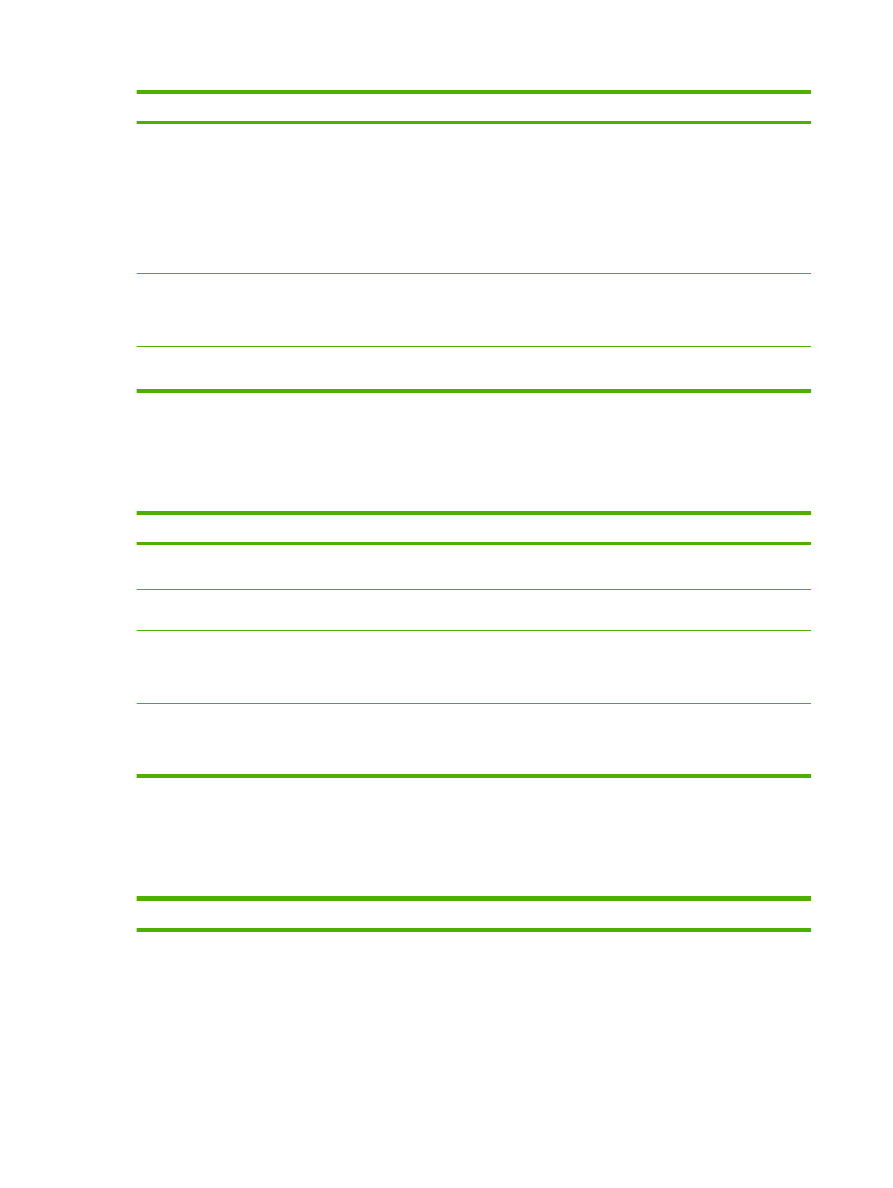
Đặt tùy chọn kết thúc tài liệu
Để thực hiện những nhiệm vụ sau, hãy mở trình điều khiển máy in và bấm vào tab Finishing (Hoàn
thành).
Làm thế nào để
Thực hiện các bước
In trên cả hai mặt (chỉ dành cho kiểu in hai mặt)
1.
Đặt sản phẩm theo đúng chiều rộng giấy bạn sẽ sử
dụng. Ở mặt sau của sản phẩm, hãy nhấc cửa xử lý kẹt
giấy in hai mặt, và tìm cần chọn chiều rộng giấy màu
xanh da trời.
◦
Giấy khổ letter và Legal: Ấn cần vào.
◦
Giấy A4: Kéo cần ra.
68
Chương 8 Tác vụ in
VIWW
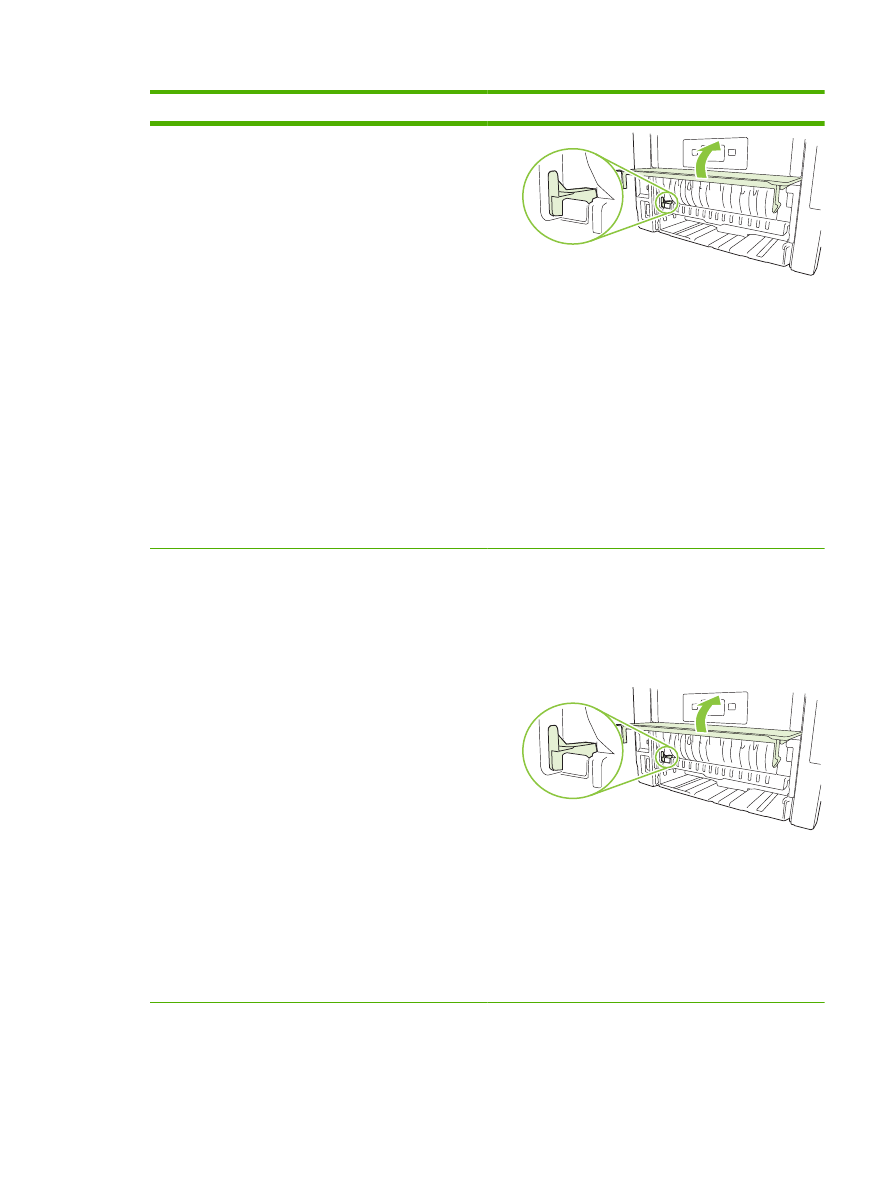
Làm thế nào để
Thực hiện các bước
2.
Nạp giấy vào một trong các khay để đủ in nhiệm vụ in.
Nếu bạn định nạp giấy đặc biệt như là tiêu đề letter, hãy
nạp giấy này theo một trong các cách sau:
◦
Đối với Khay 1, nạp giấy in sẵn đầu đề với mặt
hướng lên trên, gờ trên nạp vào trong sản phẩm
trước tiên.
◦
Với tất cả các khay khác, nạp giấy in sẵn đầu đề
với mặt hướng xuống dưới, gờ trên nằm ở mặt
trước của khay.
3.
Trong trình điều khiển máy in, nhấp vào Print on both
sides (In hai mặt). Nếu bạn định đóng tài liệu dọc theo
cạnh trên, nhấp Flip pages up (Lật trang lên)
4.
Nhấp vào nút OK để in lệnh in.
In tập sách mỏng (chỉ dành cho kiểu in hai mặt)
1.
Đặt sản phẩm theo đúng chiều rộng giấy bạn sẽ sử
dụng. Ở mặt sau của sản phẩm, hãy nhấc cửa xử lý kẹt
giấy in hai mặt, và tìm cần chọn chiều rộng giấy màu
xanh da trời.
◦
Giấy khổ letter và Legal: Ấn cần vào.
◦
Giấy A4: Kéo cần ra.
2.
Trong trình điều khiển máy in, nhấp vào Print on both
sides (In hai mặt).
3.
Trong danh sách thả xuống Booklet layout (Bố cục
sách nhỏ), nhấp vào Left binding (Đóng trái) hoặc
Right binding (Đóng phải). Tùy chọn Pages per sheet
(Trang trên mỗi bản) sẽ tự động chuyển thành 2 pages
per sheet (2 trang mỗi mặt).
4.
Nhấp vào nút OK để in lệnh in.
VIWW
Sử dụng các tính năng trong trình điều khiển máy in Windows
69
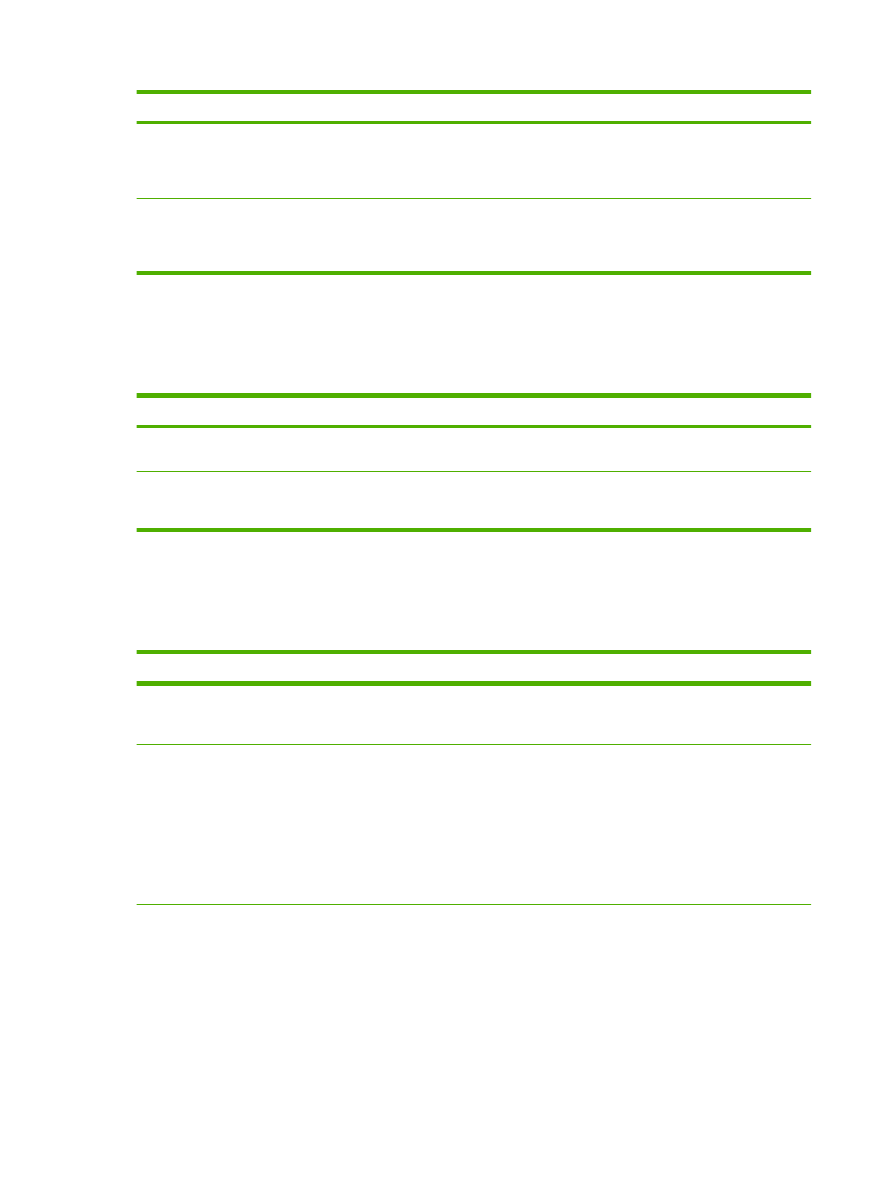
Làm thế nào để
Thực hiện các bước
In nhiều trang một tờ
a) Chọn số lượng trang trên một tờ từ danh sách Pages per
sheet (Trang trên một tờ) thả xuống. b) Chọn đúng tùy chọn
cho Print page borders (In đường viền trang), Page order
(Thứ tự trang) và Orientation (Định hướng).
Chọn hướng của trang
a) Trong khu vực Orientation (Định hướng), bấm Portrait
(Dọc) hoặc Landscape (Ngang). b) Để in hình ảnh trang
theo chiều lật ngược từ trên xuống, bấm Rotate by 180
degrees (Xoay 180 độ).